
Інсталювання і перевірка шрифтів у Книзі шрифтів на Mac
Щоб використовувати шрифти в програмах, необхідно інсталювати їх за допомогою Книги шрифтів. Під час інсталювання шрифтів Книга шрифтів виявляє проблеми у шрифтах і дає можливість їх переглянути. Можна також перевірити шрифти пізніше.
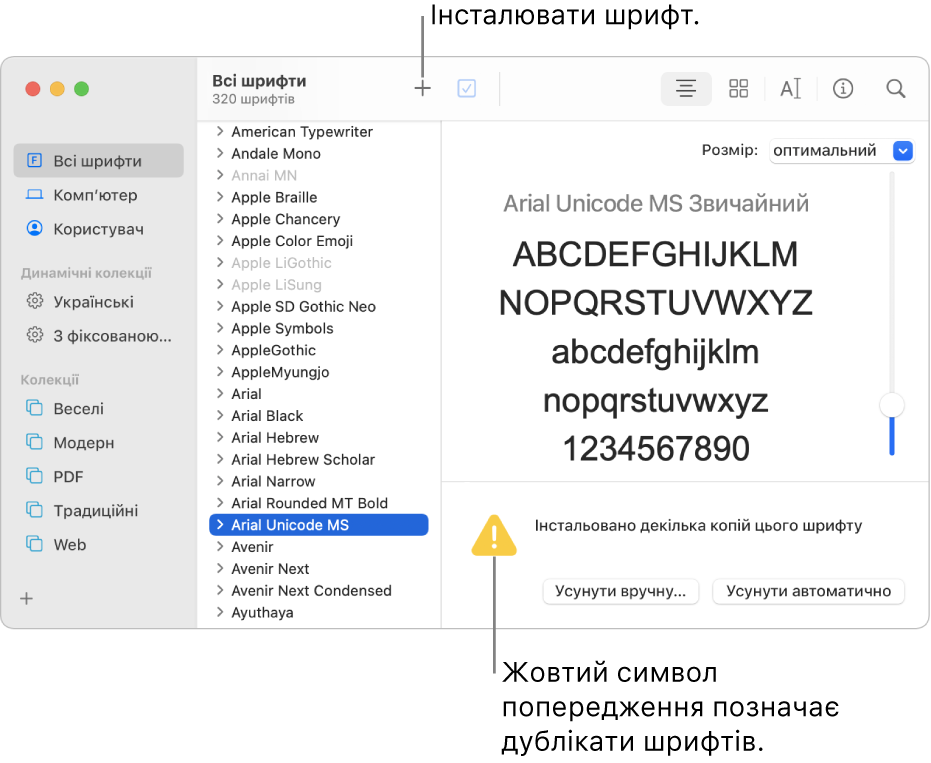
Інсталювання шрифтів
На Mac виконайте будь-яку з наведених нижче дій.
У програмі Книга шрифтів
 клацніть кнопку «Додати»
клацніть кнопку «Додати»  на панелі інструментів Книги шрифтів, знайдіть і виберіть потрібний шрифт, а потім клацніть «Відкрити».
на панелі інструментів Книги шрифтів, знайдіть і виберіть потрібний шрифт, а потім клацніть «Відкрити». Перетягніть файл шрифту на іконку програми Книга шрифтів у Dock.
Двічі клацніть файл шрифту у Finder, а тоді клацніть «Інсталювати шрифт» у діалоговому вікні.
Під час інсталювання шрифту Книга шрифтів автоматично перевіряє його на наявність помилок.
Шрифти, які ви інсталюєте, доступні тільки вам або всім, хто використовує ваш комп’ютер, залежно від заданого стандартного розміщення для інстальованих шрифтів. Перегляньте розділ Зміна параметрів Книги шрифтів.
Викачати системні шрифти
Системні шрифти, які можна викачати, мають сірий колір у списку шрифтів у вікні Книги шрифтів.
У програмі Книга шрифтів
 на Mac клацніть «Усі шрифти» на боковій панелі.
на Mac клацніть «Усі шрифти» на боковій панелі.Якщо бокова панель не відображається, виберіть команду Перегляд > Показати бокову панель.
Виберіть родину сірих шрифтів або один чи кілька сірих стилів.
Клацніть «Викачати» вгорі панелі перегляду, а потім клацніть «Викачати» в діалоговому вікні, яке з’явиться.
Якщо панелі попереднього перегляду немає на екрані, виберіть Перегляд > Показати перегляд. Якщо кнопка «Викачати» не відображається, виберіть інший режим перегляду (кнопка «Викачати» прихована в режимі перегляду «Інформація»).
Перевірка шрифтів
Якщо шрифт відображається неправильно або документ не відкривається через пошкоджений шрифт, перевірте шрифт, щоб виявити проблему, і видаліть його.
У програмі «Книга шрифтів»
 на Mac виберіть шрифт, а потім виберіть команду Файл > Перевірити шрифт.
на Mac виберіть шрифт, а потім виберіть команду Файл > Перевірити шрифт.У вікні «Перевірка шрифту» клацніть стрілку
 біля шрифту, щоб переглянути деталі.
біля шрифту, щоб переглянути деталі.Зелена іконка означає, що шрифт пройшов перевірку успішно, жовта — застереження щодо використання, червона — що перевірку не пройдено.
Встановіть позначку біля неправильного шрифту, а тоді клацніть «Вилучити позначені».
Порада. Щоб легко бачити шрифти із застереженнями чи посилками у довгому списку, виберіть «Застереження» чи «Помилки» у спливному меню вгорі вікна «Перевірка шрифту».
Усунення дублікатів шрифтів
Якщо шрифт дублюється, у списку поруч із ним відображається жовтий символ попередження.
У програмі «Книга шрифтів»
 на Mac виберіть команду Редагування > Знайти увімкнені дублікати.
на Mac виберіть команду Редагування > Знайти увімкнені дублікати.Виберіть потрібний параметр.
Усунути автоматично Книга шрифтів вимкне дублікати або перенесе їх у Смітник, залежно від настройок програми.
Усунути вручну Перейдіть до наступного кроку для перегляду і усунення дублікатів вручну.
Перевірте шрифти та їхні копії й вирішіть, які зберегти, а які видалити.
Копія, яку Книга шрифтів пропонує залишити, буде виділена й матиме позначку «Активна копія». Щоб переглянути інші копії, клацайте їх.
Клацніть «Усунути цей дублікат» або, якщо дублікатів декілька, «Усунути всі дублікати».
Щоб перемістити неактивні копії шрифтів у Смітник, виберіть «Усунути дублікати, помістивши файли дублікатів шрифтів до Смітника».
У деяких програмах, як-от «Пошта» та «Мініредактор», можна вибрати типовий шрифт для програми. Додаткову інформацію шукайте у вбудованій довідці до програми. Інформацію щодо використання шрифтів у сторонніх програмах, як-от Microsoft Word, запитуйте в розробника цього ПЗ. Перегляньте статтю служби підтримки Apple про те, як зв’язатися зі стороннім постачальником ПЗ.